Vender produtos pela Loja Integrada é uma ótima forma de escalar seu e-commerce e alcançar clientes em todo o Brasil. Mas não basta apenas vender: é preciso estar em dia com as obrigações fiscais para manter o negócio legalizado e em conformidade.
Neste guia, você vai aprender:
Continue lendo e descubra como manter suas vendas em dia com o Fisco e garantir a confiança dos seus clientes.
A Loja Integrada é uma plataforma de e-commerce que conecta lojistas aos clientes finais. Por isso, a regra principal é simples: a nota fiscal deve ser emitida sempre em nome do consumidor que comprou o produto.
Você, lojista, deve emitir uma nota fiscal para cada pedido concluído na sua loja.
Exemplo: se 100 clientes diferentes compraram em um mês, cada um deve receber sua respectiva nota fiscal.
💡 Dica: em casos de troca ou devolução, é importante emitir também notas de devolução para manter a contabilidade regularizada.
Se você contrata serviços terceirizados relacionados à sua operação, como marketing digital ou logística, esses prestadores devem emitir notas fiscais para a sua empresa, não para a Loja Integrada. A plataforma funciona apenas como intermediadora.
Erros na emissão podem acontecer, como emitir a nota fiscal em nome da plataforma em vez do cliente. Nesse caso:
Por isso, atenção redobrada na hora de cadastrar os dados do cliente e configurar a automação.
👉 Leia também: Como cancelar nota fiscal: tudo que você precisa saber
A Loja Integrada não emite nota fiscal das suas vendas, pois ela não é a responsável pela transação comercial. A emissão é sempre de responsabilidade do lojista.
A plataforma pode, no entanto, emitir notas fiscais referentes às suas próprias taxas de serviço ou planos contratados, enviadas diretamente ao e-mail cadastrado.
Para evitar falhas e garantir agilidade, o ideal é automatizar esse processo com a DIGISAN.
A integração entre DIGISAN e Loja Integrada simplifica a rotina fiscal, automatizando a emissão de notas fiscais a cada venda. Veja como funciona:
Para integrar sua loja à DIGISAN e emitir notas fiscais automaticamente, você precisará de algumas ferramentas básicas. A primeira delas é a geração de duas chaves de API, que são fundamentais para que a integração aconteça de forma eficiente.
Vamos começar gerando a primeira chave de API. Acesse o menu de configurações na sua conta da Loja Integrada.
Em seguida, clique em "Chaves para API". Aqui, você encontrará a opção de cadastrar uma nova chave. Escolha uma identificação para a chave, como "DIGISAN Emissão de Notas", e clique em cadastrar. A chave será gerada e você deve anotá-la para uso posterior.
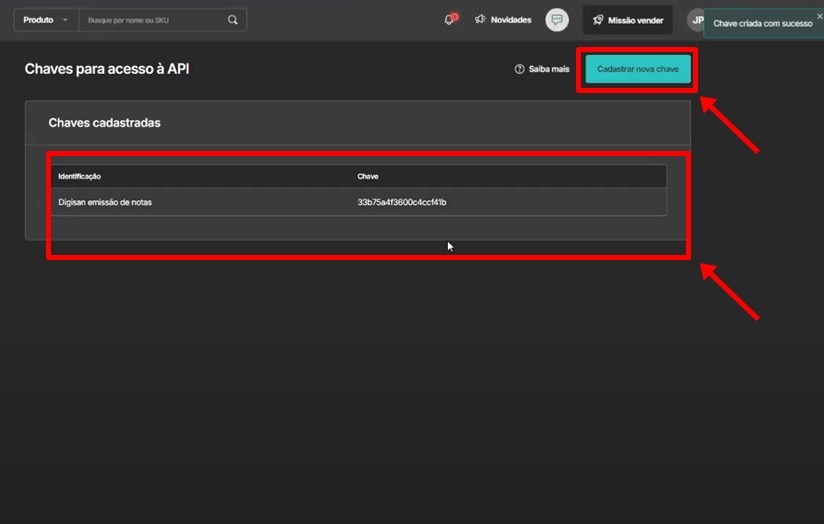
Agora, vamos à segunda chave. Você precisará preencher um formulário que pode ser encontrado no site da Loja Integrada.
O formulário vai solicitar informações como seu nome, e-mail, nome da empresa e telefone. Não se esqueça de selecionar a categoria "Outras ferramentas" para a integração.
Após enviar o formulário, você receberá a segunda chave por e-mail em até cinco dias. É importante ressaltar que esse passo pode demorar um pouco, mas é crucial para a integração.
Acesse o formulário clicando aqui
Após obter ambas as chaves, é hora de configurar a integração. A DIGISAN vai te acompanhar em cada passo, garantindo que tudo ocorra de forma tranquila. Vamos acessar a documentação da API da Loja Integrada, que pode parecer um pouco técnica, mas não se preocupe, nós estamos aqui para ajudar.
Acesse a documentação clicando aqui
Na documentação, localize a parte referente ao webhook de pedidos.
Clique em "Cadastrar Webhook". Você será direcionado a uma página onde precisará usar o Postman para configurar a URL de notificação. O Postman é uma ferramenta excelente para testar APIs e facilitar esse processo.
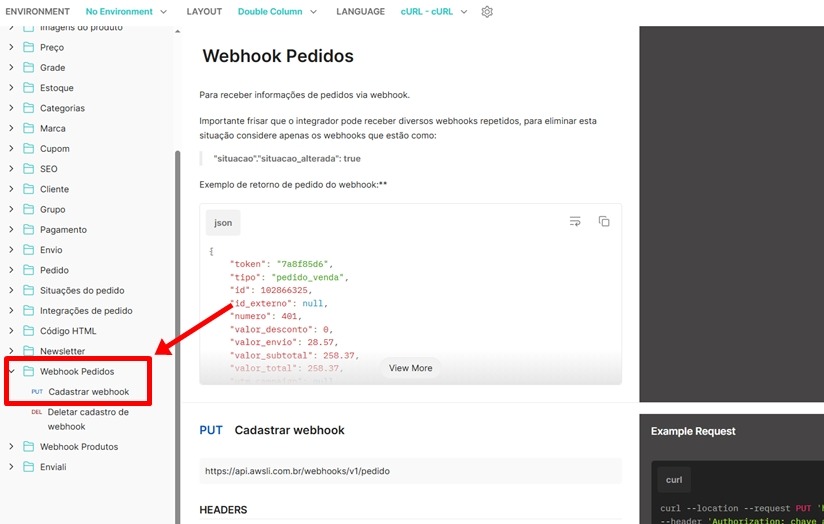

Depois de logar no Postman, vá até "My Workspace" e clique em "Import".
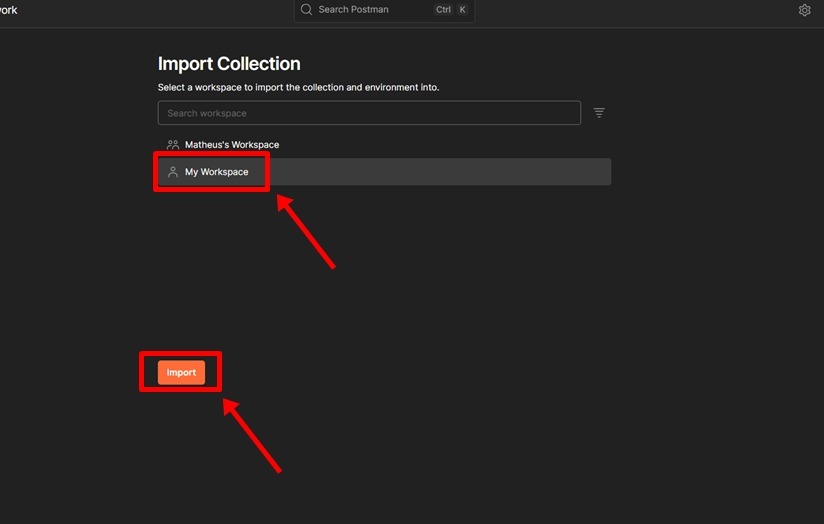
Após isso vá novamente em Webhook de Pedidos e Cadastrar Webhook:
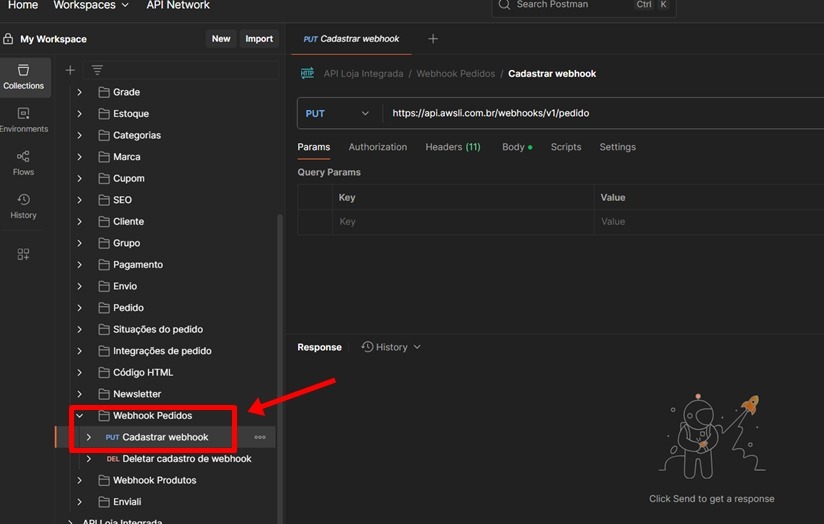
Aqui, você encontrará a opção de cadastrar o webhook copiado do sistema da DIGISAN, no menu de Integrações e dentro da Opção de Loja Integrada:
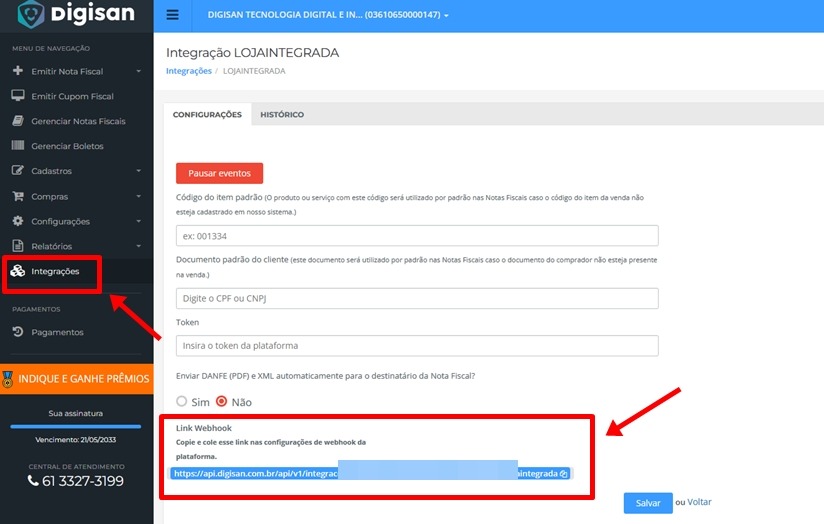
Na aba "Body", você deve colar a URL de notificação que você obteve anteriormente. Essa URL é fundamental para que a DIGISAN receba as notificações sobre os pedidos realizados na sua loja.

Agora clique na aba Headers. Você precisará inserir as duas chaves de API que você gerou anteriormente.
A primeira chave é a que foi criada na plataforma da Loja Integrada, e a segunda é a que você recebeu por e-mail.
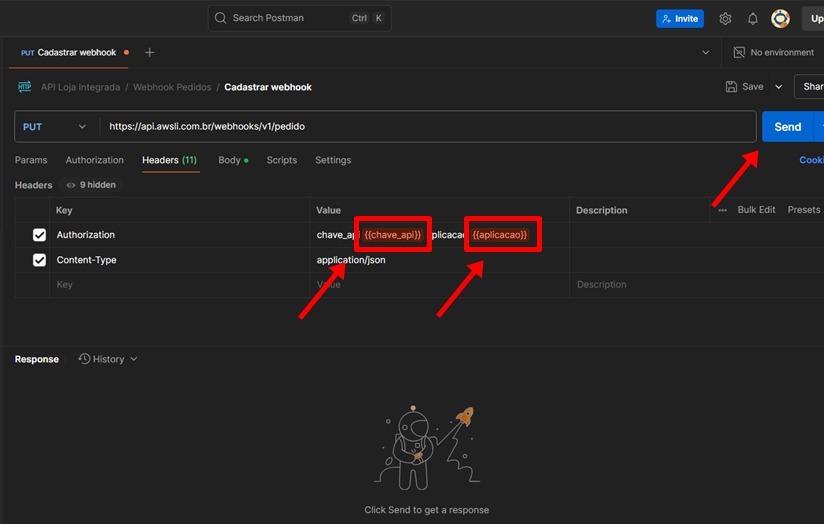
Uma vez que você tenha configurado o webhook e os headers corretamente, clique em "Send" para finalizar o processo. Se tudo estiver correto, você verá uma confirmação de que a configuração foi bem-sucedida. Agora, sua loja está pronta para emitir notas fiscais automaticamente.
Emitir nota fiscal das vendas na Loja Integrada é essencial para manter seu e-commerce em conformidade com a lei. Automatizando com a DIGISAN, você ganha tempo, evita erros e transmite mais confiança ao cliente.
👉 Teste a DIGISAN gratuitamente e conecte sua loja da Loja Integrada em minutos.